- Carregar papel
- Configurações do papel
- Carregar documentos
- Área não digitalizável e não imprimível
- Uso de papel especial
- Imprimir a partir do seu computador (Windows)
- Imprimir a partir do seu computador (Mac)
- Cancelar um trabalho de impressão
- Testar a impressão
- Digitalizar usando o botão Digitalizar do equipamento Brother
- Digitalizar fotos e ilustrações
- Salvar os dados digitalizados para uma pasta como um arquivo PDF
- Digitalizar e criar arquivo de texto editável (OCR)
- Digitalizar para anexo de e-mail
- Digitalizar para FTP
- Web Services para digitalização para sua rede (Windows 7, Windows 8 e Windows 10)
- Alterar as configurações do botão de digitalização do ControlCenter4 (Windows®)
- Alterar as configurações do Brother iPrint&Scan (Mac)
- Configurar o certificado do PDF assinado
- Desativar a digitalização a partir do computador
- Digitalizar a partir do computador(Windows)
- Digitalizar usando o Modo Inicial do ControlCenter4 (Windows)
- Digitalizar usando o Modo Inicial do ControlCenter4 (Windows)
- Selecionar o tipo de documento usando o Modo Inicial do ControlCenter4 (Windows)
- Alterar a área de digitalização usando o Modo Inicial do ControlCenter4 (Windows)
- Recortar uma imagem escaneada usando o Modo Inicial do ControlCenter4 (Windows)
- Imprimir dados digitalizados usando o Modo Inicial do ControlCenter4 (Windows)
- Digitalizar para um aplicativo usando o Modo Inicial do ControlCenter4 (Windows)
- Salvar dados digitalizados para uma pasta como um arquivo PDF usando o Modo Inicial do ControlCenter4 (Windows)
- Configurações de digitalização para o Modo Inicial do ControlCenter4 (Windows)
- Digitalizar usando o Modo Inicial do ControlCenter4 (Windows)
- Digitalizar usando o Modo Avançado do ControlCenter4 (Windows)
- Digitalizar fotos e gráficos usando o Modo Avançado do ControlCenter4 (Windows)
- Salvar os dados digitalizados em uma pasta como um arquivo PDF usando o Modo Avançado do ControlCenter4 (Windows)
- Digitalizar ambos os lados de uma carteira de identidade usando o Modo Avançado do ControlCenter4 (Windows)
- Digitalizar para anexo de e-mail usando o Modo Avançado do ControlCenter4 (Windows)
- Digitalização para um arquivo de texto editável (OCR) usando o modo avançado do ControlCenter4 (Windows)
- Configurações de digitalização para o Modo Avançado do ControlCenter4 (Windows)
- Digitalizar usando o Nuance™ PaperPort™ 14SE ou outros aplicativos Windows®
- Escaneamento usando Fax e Scanner do Windows
- Digitalizar usando o Modo Inicial do ControlCenter4 (Windows)
- Digitalizar a partir do computador(Mac)
- Configurar opções de digitalização usando o Gerenciamento via Web
- Copiar um documento
- Ampliar ou reduzir as imagens copiadas
- Fazer cópias N em 1 usando a função Formato Pág.
- Ordenar cópias
- Copiar um documento de identidade
- Copiar em ambos os lados do papel (cópia de 2 lados)
- Opções de cópia
- Enviar um fax
- Enviar um fax
- Enviar um fax manualmente
- Enviar um fax ao final de uma conversa
- Enviar o mesmo fax para mais de um destinatário (envio de mala direta)
- Enviar um fax em tempo real
- Enviar um fax em uma hora especificada (fax programado)
- Adicionar uma página de rosto ao seu fax
- Cancelar um fax em curso
- Verificar e cancelar um fax pendente
- Opções de fax
- Receber um fax
- Configurações do modo de recepção
- Visão geral dos modos de recepção
- Selecionar o modo de recepção correto
- Definir o número de toques antes de o equipamento responder (Retardo da Campainha)
- Definir o Tempo de Toque F/T (toque duplo rápido)
- Definir a Recepção Fácil
- Encolher o tamanho de página de um fax recebido muito grande
- Configurar a impressão frente e verso para faxes recebidos
- Configurar o carimbo de recebimento de faxes
- Receber um fax ao final de uma conversa telefônica
- Opções de Recepção em memória
- Encaminhar faxes recebidos a outro equipamento
- Armazenar faxes recebidos na memória do equipamento
- Alterar as opções de Recepção na Memória
- Desativar a Recepção na Memória
- Imprimir um fax armazenado na memória do equipamento
- Usar a Recepção de PC-FAX para transferir faxes recebidos para o seu computador (apenas Windows)
- Recuperação remota de fax
- Configurações do modo de recepção
- Operações de voz e números de fax
- Serviços telefônicos e dispositivos externos
- Relatórios de fax
- PC-FAX
- PC-FAX para Windows
- Visão geral PC-FAX (Windows)
- Configurar o PC-FAX (Windows)
- Configurar seu catálogo de endereços do PC-Fax (Windows)
- Adicionar um membro ao catálogo de endereços PC-FAX (Windows)
- Criar um grupo no catálogo de endereços PC-FAX (Windows)
- Editar informações de membro ou grupo no catálogo de endereços PC-FAX (Windows)
- Excluir um membro ou grupo do catálogo de endereços PC-FAX (Windows)
- Exportar o catálogo de endereços do PC-FAX (Windows)
- Importar informações para o catálogo de endereços PC-FAX (Windows)
- Enviar um fax usando o PC-FAX (Windows)
- Receber faxes no computador (Windows)
- Visão geral PC-FAX (Windows)
- PC-FAX para Mac
- PC-FAX para Windows
- Recursos básicos de rede suportados
- Softwares e utilitários de gerenciamento de rede
- Métodos adicionais para configurar o equipamento Brother para uma rede sem fio
- Antes de configurar o equipamento Brother para uma rede sem fio
- Configurar o equipamento para uma rede sem fio
- Configurar o equipamento para uma rede sem fio usando o método de um botão WPS (Wi-Fi Protected Setup™)
- Configurar o equipamento para uma rede sem fio usando o Método de PIN do WPS (Wi-Fi Protected Setup™)
- Configurar o equipamento para uma rede sem fio usando o aplicativo de configuração do painel de controle do equipamento
- Configurar seu Aparelho para uma rede sem fio quando o SSID não é transmitido
- Usar Wi-Fi Direct®
- Imprimir ou digitalizar a partir do seu dispositivo móvel usando Wi-Fi Direct
- Configurar a rede Wi-Fi Direct
- Visão geral da configuração da rede Wi-Fi Direct
- Configurar a rede Wi-Fi Direct usando o método de um botão
- Configurar a rede Wi-Fi Direct usando o método de um botão WPS (Wi-Fi Protected Setup™)
- Configurar a rede Wi-Fi Direct usando o Método de PIN
- Configurar a rede Wi-Fi Direct usando o método de PIN do Wi-Fi Protected Setup™ (WPS)
- Configurar a rede Wi-Fi Direct manualmente
- Recursos avançados de rede
- Informações técnicas para usuários avançados
- Bloquear as Configurações do equipamento
- Recursos de segurança de rede
- Antes de usar recursos de segurança de rede
- Gerenciar seu equipamento em rede com segurança usando SSL/TLS
- Introdução ao SSL/TLS
- Certificados e Gerenciamento via Web
- Recursos compatíveis do certificado de segurança
- Criar e instalar um certificado
- Gerenciar vários certificados
- Gerenciar o equipamento em rede com segurança usando o Gerenciamento via Web
- Gerenciar o equipamento em rede com segurança usando o BRAdmin Professional (Windows)
- Imprimir documentos com segurança usando SSL/TLS
- Enviar um e-mail com segurança
- Google Cloud Print
- AirPrint
- Impressão móvel para Windows
- Serviço de impressão Mopria®
- Brother iPrint&Scan para dispositivos móveis
- ControlCenter4 (Windows)
- Alterar o modo de operação no ControlCenter4 (Windows)
- Digitalizar usando o Modo Inicial do ControlCenter4 (Windows)
- Digitalizar usando o Modo Avançado do ControlCenter4 (Windows)
- Configuração do equipamento Brother usando o ControlCenter4 (Windows)
- Criar uma guia personalizada usando o Modo Avançado do ControlCenter4 (Windows)
- Mensagens de erro e manutenção
- Obstruções de documento
- Obstruções de papel
- Problemas de impressão
- Melhorar a qualidade de impressão
- Problemas de telefone e fax
- Problemas de rede
- Mensagens de erro para problemas da rede
- Onde posso encontrar as configurações de rede do meu equipamento Brother?
- Não consigo concluir a configuração da rede sem fio
- Utilizar a ferramenta de reparo da conexão em rede (Windows)
- Meu equipamento Brother não imprime, escaneia ou recebe PC-FAX pela rede
- Quero verificar se os meus dispositivos de rede estão funcionando corretamente
- Problemas com o Google Cloud Print
- Problemas com o AirPrint
- Outros problemas
- Transferir seus faxes ou relatório de faxes
- Informações do equipamento
- Substituir suprimentos
- Limpar o equipamento
- Verificar a vida útil restante
- Embalar e despachar o equipamento Brother
- Alterar as configurações do equipamento a partir do painel de controle
- No evento de falta de energia (armazenamento de memória)
- Configurações gerais
- Altere o Modo Padrão
- Defina o Timer do Modo
- Ajustar o volume do equipamento
- Alterar a configuração do relógio
- Configurar a contagem regressiva do Modo Sleep
- Sobre o Modo Hibernação
- Definir o modo de desligamento automático
- Configurar a data e hora
- Definir o fuso horário
- Definir a ID de sua estação
- Definir o modo de discagem de tom ou pulso
- Reduza o Consumo de Toner
- Adicionar um prefixo a cada número de fax
- Evitar discar um número errado (restrição de discagem)
- Reduzir o ruído de impressão
- Altere o Idioma no LCD
- Imprimir relatórios
- Tabelas de configurações e funções
- Alterar as configurações do equipamento a partir do seu computador
Página inicial > Segurança > Recursos de segurança de rede > Gerenciar seu equipamento em rede com segurança usando SSL/TLS > Certificados e Gerenciamento via Web > Criar e instalar um certificado > Criar e instalar um certificado autoassinado > Criar um certificado autoassinado
Criar um certificado autoassinado
- Inicie o navegador da Web.
- Digite “http://endereço IP do equipamento” na barra de endereço do navegador (onde “endereço IP do equipamento” é o endereço IP do equipamento).Por exemplo:
http://192.168.1.2

Caso esteja utilizando um DNS (Domain Name System, sistema de nomes de domínio) ou tenha habilitado um nome NetBIOS, você poderá digitar outro nome, como “Impressora_compartilhada”, em vez do endereço IP.
- Por exemplo:
http://Impressora_compartilhada
Se você habilitou um nome NetBIOS, também poderá utilizar o nome do nó.
- Por exemplo:
http://brnxxxxxxxxxxxx
O nome NetBIOS pode ser encontrado no Relatório de configuração de rede.
- Para Mac, acesse o Gerenciamento via Web clicando no ícone do aparelho na tela Status Monitor.
- Por padrão, não há necessidade de senha. Digite a senha, se tiver definido uma, e depois clique em
 .
. - Clique na guia Network (Rede).
- Clique na guia Security (Segurança).
- Clique em Certificate (Certificado).
- Clique em Create Self-Signed Certificate (Criar certificado autoassinado).
- Insira um Common Name (Nome comum) e uma Valid Date (Data válida).
- O Common Name (Nome comum) deve ter menos de 64 bytes. Insira um identificador, como um endereço IP, nome de nó ou nome de domínio, para ser usado quando você acessar este equipamento por meio de comunicação SSL/TLS. O nome do nó é exibido por padrão.
- Um aviso aparecerá na tela se você usar o protocolo IPPS ou HTTPS e digitar no URL um nome diferente do Common Name (Nome comum) usado para o certificado autoassinado.
- Selecione sua configuração na lista suspensa Public Key Algorithm (Algoritmo de chave pública). A configuração padrão é RSA(2048bit) (RSA(2048 bits)).
- Selecione sua configuração na lista suspensa Digest Algorithm (Algoritmo de resumo). A configuração padrão é SHA256.
- Clique em Submit (Enviar).
- Clique em Network (Rede).
- Clique em Protocol (Protocolo).
- Clique em HTTP Server Settings (Configurações do servidor HTTP).
- Selecione o certificado que você deseja configurar na lista suspensa Select the Certificate (Selecionar o Certificado).
- Clique em Submit (Enviar).A seguinte tela será exibida.
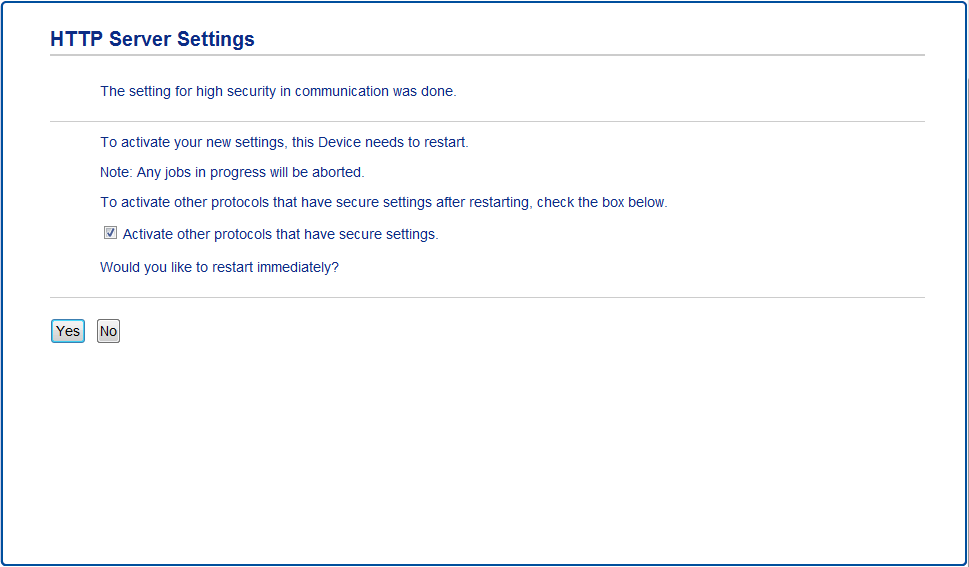
- Clique em Yes (Sim) para reiniciar o servidor de impressão.
Para usar comunicação SSL/TLS, você precisa ter o certificado autoassinado instalado em seu computador.
- Informações relacionadas
Obrigado pelos seus comentários.






